
키와 CSR(인증서 서명 요청) 생성 및 인증서 획득 및 등록
기기에서 생성된 인증서에는 인증 기관의 서명이 없으므로, 통신 장치에 따라 기기가 통신하지 못할 수 있습니다. 이 경우 인증 기관이 발급한 서명된 인증서를 키에 등록하면 자체 서명된 키로도 통신할 수 있습니다.
인증 기관이 서명된 인증서를 발급하려면 CSR(인증서 서명 요청)을 첨부하여 요청을 수행해야 합니다. 기기는 키를 생성하는 동시에 CSR을 생성합니다.
기기에서 생성할 수 있는 키와 CSR 알고리즘은 자체 생성된 키 및 CSR 사양을 참조하십시오. 키 및 인증서
인증 기관이 서명된 인증서를 발급하려면 CSR(인증서 서명 요청)을 첨부하여 요청을 수행해야 합니다. 기기는 키를 생성하는 동시에 CSR을 생성합니다.
기기에서 생성할 수 있는 키와 CSR 알고리즘은 자체 생성된 키 및 CSR 사양을 참조하십시오. 키 및 인증서
키와 CSR 생성
컴퓨터에서 리모트 UI를 사용하여 키와 CSR을 생성합니다. 제어판을 사용하여 키와 인증서를 생성할 수 없습니다.
관리자 권한이 필요합니다.
관리자 권한이 필요합니다.
1
시스템 관리자 모드에서 리모트 UI에 로그인합니다. 리모트 UI 시작
2
리모트 UI의 포털 페이지에서 [설정/등록]을 클릭합니다. 리모트 UI의 포털 페이지
3
[디바이스 관리]  [키 및 증명서 설정]
[키 및 증명서 설정]  [키 생성]을 클릭합니다.
[키 생성]을 클릭합니다.
 [키 및 증명서 설정]
[키 및 증명서 설정]  [키 생성]을 클릭합니다.
[키 생성]을 클릭합니다.[키 생성] 화면이 표시됩니다.
4
[키 및 증명서 서명 요구 (CSR)]를 선택하고 [확인]를 클릭합니다.
[키 및 증명서 서명 요구 (CSR) 생성] 화면이 표시됩니다.
5
[키 설정]에 키 이름을 입력하고 서명 알고리즘과 키 알고리즘을 선택합니다.
싱글 바이트 영숫자 문자를 사용하여 키 이름을 입력합니다.
키 알고리즘에서 [RSA] 또는 [ECDSA]를 선택하고 풀다운 메뉴에서 키 길이를 선택합니다. 키 길이가 길수록 보안이 강화되지만, 이렇게 하면 통신 처리 속도가 느려집니다.
6
[증명서 서명 요구 (CSR) 설정]에서 CSR 정보를 설정합니다.
[국가/지역]
[국가/지역 선택]을 선택한 다음, 풀다운 메뉴에서 국가 또는 지역을 선택하거나 [인터넷 국가코드 입력]을 선택하고 국가 코드를 입력합니다.
[시/도]/[시/구/군]/[조직]/[조직단위]
싱글 바이트 영숫자 문자를 사용하여 필요에 따라 항목을 입력합니다.
[공통명]
싱글 바이트 영숫자 문자를 사용하여 필요에 따라 인증서 주체의 이름을 입력합니다. 이 이름은 일반 이름(CN)에 해당합니다.
7
[확인]를 클릭합니다.
[키 및 증명서 서명 요구 (CSR) 상세정보] 화면이 표시됩니다.
8
[파일에 저장 중]을 클릭하여 CSR 파일을 컴퓨터에 저장합니다.
9
리모트 UI에서 로그아웃합니다.
10
CSR 파일이 첨부된 신청서를 인증 기관에 제출합니다.
 |
CSR을 생성할 때 키가 기기에 등록되지만, 인증 기관이 발급한 인증서를 등록할 때까지 키를 사용할 수 없습니다. |
인증 기관이 발급한 인증서를 키에 등록
컴퓨터에서 리모트 UI를 사용하여 인증서를 등록합니다. 제어판을 사용하여 인증서를 등록할 수 없습니다.
관리자 권한이 필요합니다.
관리자 권한이 필요합니다.
1
시스템 관리자 모드에서 리모트 UI에 로그인합니다. 리모트 UI 시작
2
리모트 UI의 포털 페이지에서 [설정/등록]을 클릭합니다. 리모트 UI의 포털 페이지
3
[디바이스 관리]  [키 및 증명서 설정]을 클릭합니다.
[키 및 증명서 설정]을 클릭합니다.
 [키 및 증명서 설정]을 클릭합니다.
[키 및 증명서 설정]을 클릭합니다.[키 및 증명서 설정] 화면이 표시됩니다.
4
인증서를 등록할 키 이름(또는 인증서 아이콘)을 클릭합니다.
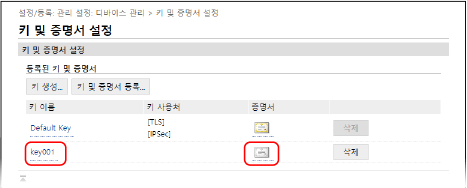
[키 및 증명서 서명 요구 (CSR) 상세정보] 화면이 표시됩니다.
5
[증명서 등록 중]를 클릭합니다.
6
[파일 지정]에서 [찾아보기]를 클릭하고 인증 기관이 발급한 인증서의 파일을 지정합니다.
7
[등록]를 클릭합니다.
[키 및 증명서 설정] 화면의 [등록된 키 및 증명서]에 표시된 인증서의 아이콘이 [ ]에서 [
]에서 [ ]으로 바뀝니다.
]으로 바뀝니다.
 ]에서 [
]에서 [ ]으로 바뀝니다.
]으로 바뀝니다.8
리모트 UI에서 로그아웃합니다.
 |
등록된 인증서의 세부 정보 보기 및 확인[키 및 증명서 설정] 화면의 [등록된 키 및 증명서]에서 키 이름(또는 인증서 아이콘)을 클릭하여 인증서 세부 정보를 표시합니다. 인증서 세부 정보 화면에서 [증명서 검증]을 클릭하여 인증서가 유효한지 확인합니다. 키와 인증서를 삭제할 수 없는 경우사용 중인 키와 인증서는 삭제할 수 없습니다. 사용 중인 기능을 비활성화하거나, 다른 키와 인증서로 전환한 후 이 키와 인증서를 삭제합니다. |